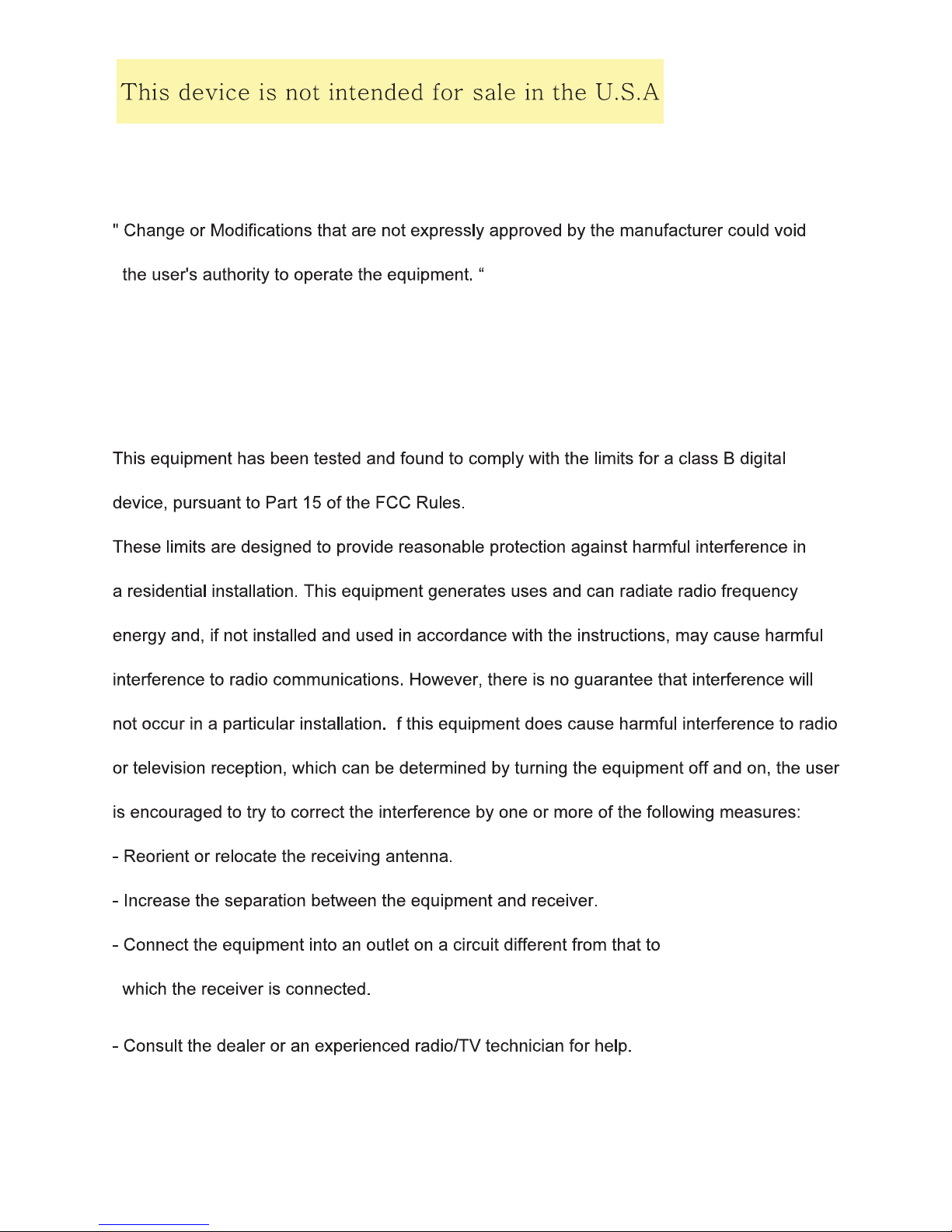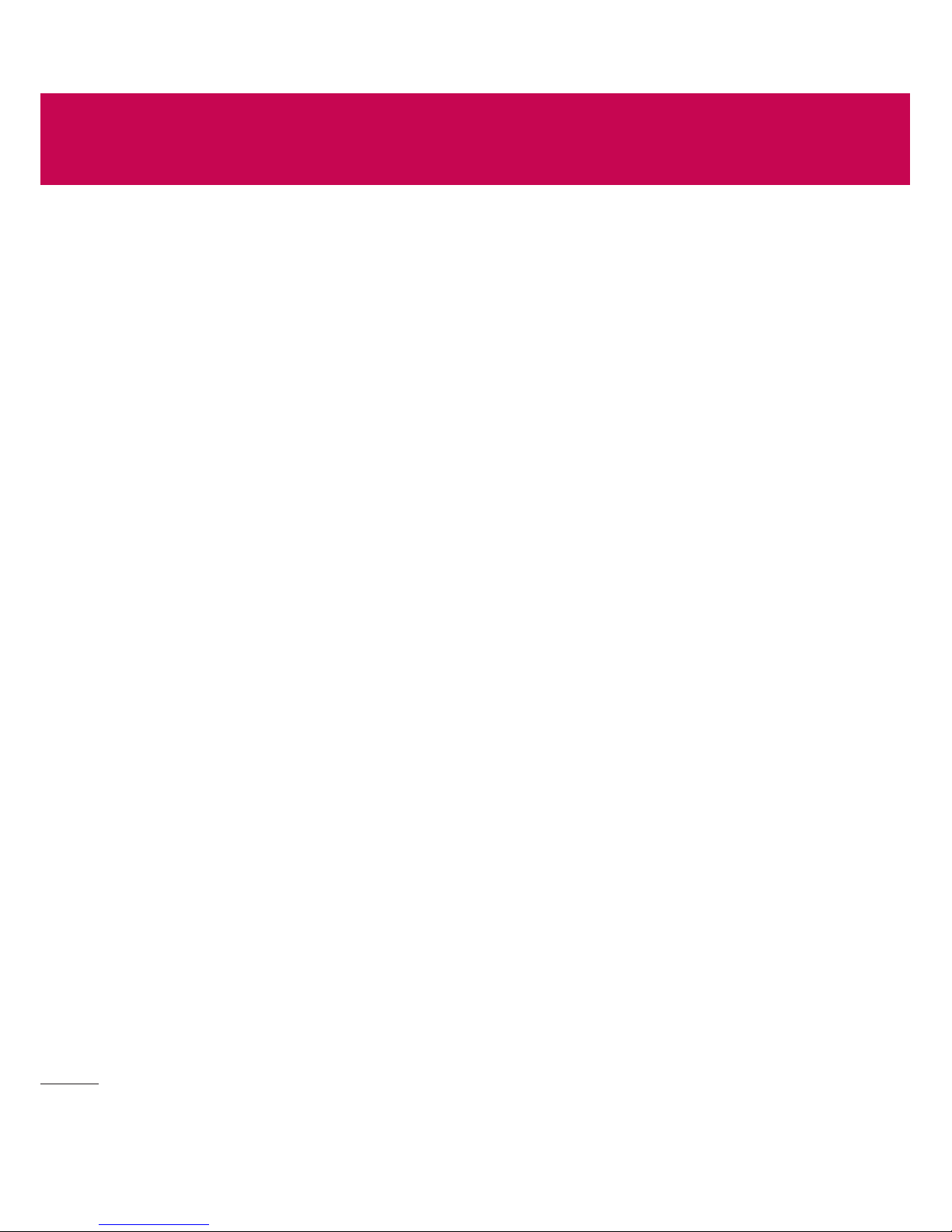5IF2VJDL,FZTBSFBWBJMBCMFBUUIFCPUUPNPGUIF)PNFTDSFFO2VJDL,FZTQSPWJEFFBTZ
BOEPOFUBQBDDFTTUPUIFGVODUJPOTZPVVTFUIFNPTU
5BQUIFPhoneJDPOUPCSJOHVQUIFEJBMQBEUPNBLFBDBMM
5BQUIFContactsJDPOUPPQFOZPVSDPOUBDUT
5BQUIFMessagingJDPOUPBDDFTTUIF.FTTBHJOHBQQMJDBUJPOXIFSFZPVDBOWJFX
BOEDSFBUFUFYUBOENVMUJNFEJBNFTTBHFT
5BQUIFAppsJDPOUPWJFXBMMPGZPVSJOTUBMMFEBQQMJDBUJPOT5PPQFOBOZBQQMJDBUJPO
TJNQMZUBQUIFJDPOJOUIFBQQMJDBUJPOTMJTU
NOTE: To add an icon, drag it to the Quick Keys bar and release it. To
remove an icon, drag it out of the Quick Keys bar.
Customizing the Home screen
:PVDBODVTUPNJ[FZPVS)PNFTDSFFOCZBEEJOHBQQTEPXOMPBETXJEHFUTPSXBMMQBQFST
'PSNPSFDPOWFOJFODFVTJOHZPVSQIPOFBEEZPVSGBWPSJUFBQQTBOEXJEHFUTUPUIF)PNF
TDSFFO
To add items on your Home screen:
1 5PVDIBOEIPMEUIFFNQUZQBSUPGUIF)PNFTDSFFO
2 5BQUIFEFTJSFEUBC$IPPTFGSPNAppsPSWidget
3 %SBHUIFEFTJSFEBQQJDPOUPUIFQSFGFSSFEMPDBUJPOBOEMJGUZPVSGJOHFS
To remove an item from the Home screen:
t
5PVDIBOEIPMEUIFJDPOZPVXBOUUPSFNPWFUIFOESBHJUUP BOESFMFBTFJU